Ultimative Rezension über BackupTrans und dr.fone WhatsApp-Übertragung
27. Apr. 2022 • Abgelegt unter: Social Apps verwalten • Bewährte Lösungen
Mit mehr als 2,7 Milliarden Nutzern weltweit ist WhatsApp mit Abstand die beliebteste Messaging-App, die es gibt, und das zu Recht. Es hilft Menschen, mit ihren Lieben in Verbindung zu bleiben, und ab sofort können sogar Unternehmen besser mit ihren Kunden in Kontakt treten. Allerdings ist die WhatsApp-Datenübertragung beim Wechseln eines neuen Telefons oder auf andere Weise zu einem dringenden Problem unter WhatsApp-Benutzern geworden!
Viele Tools sind auf dem Markt erschienen, um WhatsApp-Daten sicher auf ein neues Telefon zu übertragen, aber nicht viele von ihnen funktionieren so gut, wie sie behaupten. Wir haben die beiden besten Tools auf dem heutigen Markt ausgewählt – BackupTrans und Dr.Fone WhatsApp Transfer. In diesem Artikel finden Sie BackupTrans Whatsapp Review und Dr.Fone WhatsApp Transfer Review, die Ihnen bei der Auswahl des richtigen helfen werden.
Der Einfachheit halber würden wir dieses Tool in Bezug auf eine wichtige Funktion vergleichen – die WhatsApp-Datenübertragung von Android auf iOS.
Lass uns anfangen!
Teil 1: BackupTrans
BackupTrans Android iPhone WhatsApp Transfer + ist eines der beliebtesten Tools für die WhatsApp-Datenübertragung von Android auf iOS. Haben Sie sowohl ein Android-Gerät als auch ein Apple-Gerät und möchten Ihre WhatsApp-Daten zwischen diesen Geräten verwalten/übertragen, ist BackupTrans das richtige Tool für Sie.
In diesem Abschnitt über BackupTrans WhatsApp Review werden wir uns einige der wichtigsten Funktionen zusammen mit einer Schritt-für-Schritt-Anleitung zur Verwendung dieses Tools zum Übertragen von WhatsApp-Daten von Android auf unser iOS-Gerät ansehen.
Hauptmerkmale:
Hier sind die wichtigsten Funktionen des BackupTrans WhatsApp-Datenübertragungstools.
- Sie können es verwenden, um den Chat-Verlauf Ihrer WhatsApp von unserem Android- und iOS-Telefon auf Ihrem PC zu sichern.
- Außerdem können Sie Ihre WhatsApp-Chats von Ihrem PC auf Ihrem Android- oder iOS-Gerät wiederherstellen.
- Sie können es auch verwenden, um Ihre WhatsApp-Daten zwischen Ihrem Android- und iOS-Gerät zu übertragen.
- Es hilft Ihnen auch, Ihre WhatsApp-Daten von Ihrem iTunes-Backup entweder auf Ihrem iPhone oder einem beliebigen Android-Gerät wiederherzustellen.
Es gibt auch viele andere Funktionen dieses Tools. Aber für die Überprüfung von BackupTrans WhatsApp werden wir auf die Fähigkeit abzielen, WhatsApp-Daten von einem Android-Gerät auf ein iOS-Gerät zu übertragen.
Aber zuerst schauen wir uns an, wie Sie BackupTrans verwenden können, um Ihre WhatsApp-Daten von Android auf iOS zu übertragen. Befolgen Sie diese einfachen Schritte, um Ihre WhatsApp-Daten mit dem BackupTrans-Tool zu übertragen.
Schritt 1: Installieren Sie das Tool auf Ihrem PC und öffnen Sie es. Verbinden Sie sowohl Ihr Android-Gerät als auch Ihr Apple-Gerät über USB-Kabel.
Schritt 2: Sobald das Tool Ihre beiden Geräte erkennt, beginnt es mit der Sicherung der WhatsApp-Daten von Ihrem Android-Gerät. Während des Vorgangs können Sie Ihren WhatsApp-Chatverlauf einsehen.
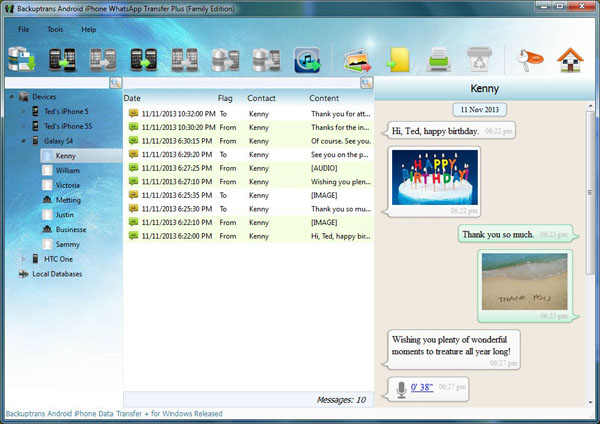
Schritt 3: Nachdem Ihr gesamter WhatsApp-Chat abgerufen wurde, klicken Sie in der Geräteliste auf Ihr Gerät und dann auf die Schaltfläche „Nachrichten von Android auf das iPhone übertragen“.
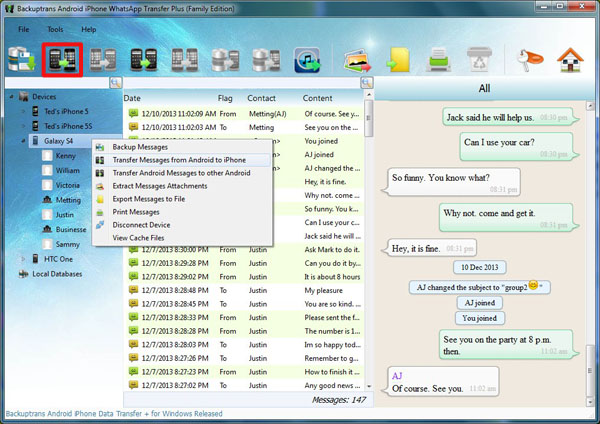
Wenn Sie den Chat-Verlauf mit nur einem oder wenigen Kontakten abrufen/sichern möchten, können Sie dies auch mit dem BackupTrans-Tool tun. Und das ist es. So können Sie WhatsApp-Daten von Android auf das iPhone übertragen.
Jetzt, da wir mit BackupTrans fertig sind, überprüfen Sie WhatsApp von Android auf das iPhone. Kommen wir zum nächsten Tool – Dr.Fone WhatsApp Transfer.
Teil 2: Dr.Fone WhatsApp-Übertragung
Dr.Fone WhatsApp Transfer ist eines der beliebtesten Tools für die WhatsApp-Datenübertragung zwischen Android und iPhone. Es ist traurig, wenn Sie sich mit Ihrer alten Nummer bei Ihrem neuen Telefon anmelden, aber Ihre Chats und andere Daten nicht mitkommen. Mach dir keine Sorgen. Dr. Fone WhatsApp Data Transfer ist genau das richtige Tool dafür.
In diesem Abschnitt der Überprüfung von Dr.Fone WhatsApp Transfer und BackupTrans werden wir über einige Schlüsselfunktionen sprechen und dann Schritt für Schritt erläutern, wie Sie dieses Tool verwenden können, um Ihre WhatsApp-Daten von Ihrem Android-Gerät auf das iPhone zu übertragen.
Hauptmerkmale:
Hier sind einige Schlüsselfunktionen des Dr.Fone WhatsApp-Übertragungstools.
- Es ermöglicht Ihnen, Ihre WhatsApp-Chats einfach zwischen Ihren iOS- und Android-Geräten zu übertragen.
- Sie können es auch verwenden, um Ihre WhatsApp Business-Chats zwischen Android- und iOS-Geräten zu übertragen.
- Damit können Sie Ihre WhatsApp- und WhatsApp Business-Chats sicher sichern.
- Sie können dies auch verwenden, um Chats anderer Messaging-Apps wie LINE, Kik, WeChat und Viber zu sichern.
Dies waren einige, aber nicht alle Funktionen des WhatsApp-Übertragungstools von Dr.Fone. Im nächsten Teil von BackupTrans Review WhatsApp Android to iPhone und Dr.Fone WhatsApp Transfer Review zeigen wir Ihnen, wie Sie Ihre Daten Schritt für Schritt von Android auf iOS übertragen.
Schritt-für-Schritt-Anleitung:
Um Ihre WhatsApp-Chats von Ihrem Android-Gerät auf Ihr iOS-Gerät zu übertragen, befolgen Sie einfach die unten aufgeführten Schritte.
Schritt 1: Herunterladen und starten
Laden Sie Dr.Fone WhatsApp Transfer herunter und installieren Sie es auf Ihrem Windows-PC oder Mac. Starten Sie das Tool auf Ihrem PC, klicken Sie auf „WhatsApp-Nachrichten übertragen“.

Schritt 2: Geräte verbinden
Verbinden Sie sowohl Ihr Android- (Quelle) als auch Ihr iOS-Gerät (Ziel) mit USB-Kabeln und stellen Sie sicher, dass sie in der richtigen Reihenfolge sind.

Schritt 3: Daten übertragen
Sobald alles verbunden ist und Sie bereit sind, mit dem Vorgang zu beginnen, klicken Sie auf „Übertragen“.

Und das ist es. Um den Vorgang abzuschließen, müssen Sie möglicherweise einige Authentifizierungsschritte für WhatsApp auf beiden Geräten ausführen. Halten Sie einfach beide Geräte während des gesamten Vorgangs in Ihrer Nähe und warten Sie auf Anweisungen, die möglicherweise folgen.
Das Tool ist so programmiert, dass es ein Backup erstellt und Ihre WhatsApp-Chats von Ihrem Android-Gerät auf Ihr iOS-Gerät überträgt. Es überprüft Dinge wie WhatsApp auf dem Quellgerät sichern, WhatsApp-Status überprüfen und vieles mehr. Dieser Prozess funktioniert auch für die WhatsApp-Datenübertragung von Android zu Android.
Nachdem Sie nun alle Informationen zur Funktionsweise dieser beiden Tools haben, kommen wir zum Hauptteil dieser Überprüfung. Im nächsten Abschnitt von BackupTrans überprüfen Sie die Übertragung von WhatsApp Android auf das iPhone und Dr.Fone WhatsApp, wir werden uns die Vor- und Nachteile dieser beiden Tools ansehen.
Teil 3: Vor- und Nachteile zweier Software
In diesem Abschnitt von BackupTrans Review WhatsApp Android to iPhone und Dr.Fone WhatsApp Transfer Review beginnen wir mit den Vor- und Nachteilen der Verwendung von BackupTrans für die Übertragung von WhatsApp-Daten von Android auf iOS.
Vorteile von BackupTrans Android iPhone WhatsApp Transfer +
- Mit diesem Tool können Sie Ihre WhatsApp-Chats sicher direkt von Ihrem Android-Gerät auf Ihr Apple-Gerät übertragen, ohne zuerst ein Backup erstellen oder ein anderes Tool verwenden zu müssen.
- Sie können BackupTrans auch verwenden, um Ihren WhatsApp-Chatverlauf in ein Dateiformat Ihrer Wahl zu exportieren – TXT, CSV, HTML usw.
- Wir haben einen großartigen Kundenservice von dem Unternehmen gesehen. BackupTrans bietet den lizenzierten Käufern lebenslange Updates kostenlos an.
Nachteile von BackupTrans Android iPhone WhatsApp Transfer +
- Die Benutzeroberfläche ist nicht so toll. Bei der Verwendung verloren wir uns oft in Optionen. Man kann also sagen, dass es schwer zu navigieren ist.
- Der gesamte Prozess der Übertragung von WhatsApp-Daten ist etwas langwierig.
- Mit diesem Tool können Sie zwar ein Backup Ihrer WhatsApp-Chats auf Ihrem PC erstellen, Sie können dieses Backup jedoch nicht auf Ihrem Gerät wiederherstellen.
Vorteile von dr.fone WhatsApp Transfer
- Dr.Fone WhatsApp Transfer hat im Vergleich zu den anderen Tools die höchste Erfolgsquote.
- Dieses Tool verwendet eine erweiterte Verschlüsselung, um alle Ihre Daten zu schützen. Sie müssen sich also keine Sorgen um den Datenschutz machen, wenn Sie dieses Tool verwenden.
- Das Unternehmen bietet einen superschnellen Kundenservice, der rund um die Uhr verfügbar ist. Sie können sie auch per E-Mail kontaktieren.
- Mit diesem Tool können Sie nicht nur WhatsApp-Daten von Android auf iOS, sondern auch von Android auf Android übertragen.
- Es ist ein weit verbreitetes Werkzeug. Als solches ist es zuverlässig und in der Community beliebt.
Nachteile von Dr.Fone WhatsApp Transfer
- Wir hatten während des Prozesses keine Probleme, aber einige Benutzer haben berichtet, dass dieses Tool für sie nicht funktioniert hat. Es wird daher empfohlen, jeden einzelnen Schritt während des WhatsApp-Datenübertragungsprozesses sehr sorgfältig zu befolgen.
Letzte Worte
Beide Tools Backuptrans Android iPhone WhatsApp Transfer + und Dr.Fone WhatsApp Transfer sind anständige Tools, aber wir haben die Liste der Vor- und Nachteile bei uns. Nach unserem Urteil empfehlen wir die Verwendung von dr.fone WhatsApp Transfer für einen besseren Erfolg. Außerdem ist es auch sicher und zuverlässig.
Wir hoffen, dass dieser BackupTrans-Test von WhatsApp Android auf iPhone und Dr.Fone WhatsApp Transfer Ihnen dabei geholfen hat, den richtigen auszuwählen!
WhatsApp-Inhalt
- 1 WhatsApp-Sicherung
- WhatsApp-Nachrichten sichern
- WhatsApp-Online-Backup
- Automatische WhatsApp-Sicherung
- WhatsApp-Backup-Extraktor
- Sichern Sie WhatsApp-Fotos/-Videos
- 2 WhatsApp-Wiederherstellung
- Android WhatsApp-Wiederherstellung
- Stellen Sie WhatsApp-Nachrichten wieder her
- WhatsApp-Backup wiederherstellen
- Gelöschte WhatsApp-Nachrichten wiederherstellen
- Stellen Sie WhatsApp-Bilder wieder her
- Kostenlose WhatsApp-Wiederherstellungssoftware
- Rufen Sie iPhone WhatsApp-Nachrichten ab
- 3 WhatsApp-Übertragung
- Verschieben Sie WhatsApp auf die SD-Karte
- WhatsApp-Konto übertragen
- Kopieren Sie WhatsApp auf den PC
- Backuptrans-Alternative
- WhatsApp-Nachrichten übertragen
- Übertragen Sie WhatsApp von Android auf Android
- Exportieren Sie den WhatsApp-Verlauf auf dem iPhone
- Drucken Sie die WhatsApp-Konversation auf dem iPhone
- Übertragen Sie WhatsApp von Android auf das iPhone
- Übertragen Sie WhatsApp vom iPhone auf Android
- Übertragen Sie WhatsApp von iPhone zu iPhone
- Übertragen Sie WhatsApp vom iPhone auf den PC
- Übertragen Sie WhatsApp von Android auf den PC
- Übertragen Sie WhatsApp-Fotos vom iPhone auf den Computer
- Übertragen Sie WhatsApp-Fotos von Android auf den Computer






Alice MJ
Mitarbeiter Redakteur